使用三星手机连接电脑显示器的简易教程(三星手机如何与电脑显示器进行连接)
在现代科技发展的今天,将手机与电脑显示器连接已成为实现大屏幕显示和提升工作效率的重要方式。本文将详细介绍如何通过多种方法将三星手机与电脑显示器进行连接,让你轻松享受大屏幕带来的视觉体验。
一、使用hdmi线连接
使用hdmi线连接是最直接且稳定的方法之一。以下是具体步骤:
1. 确认设备支持:首先确保你的电脑显示器支持hdmi输入接口。
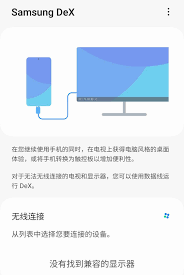
2. 准备hdmi转接器:由于大多数三星手机并没有直接的hdmi接口,你需要购买一款hdmi转接器(如usb-c转hdmi)来连接手机与显示器。
3. 连接设备:将hdmi线一端插入电脑显示器的hdmi接口,另一端连接到转接器,然后将转接器插入手机的usb-c接口。
4. 选择显示模式:连接成功后,电脑显示器会自动识别手机信号。如果没有自动识别,可以通过显示器的输入选择键手动选择hdmi输入。
二、使用无线连接(screen mirroring)
如果你的电脑显示器支持无线投屏功能(如miracast),你可以通过无线方式连接三星手机:
1. 确认显示器支持无线投屏:确保你的电脑显示器支持miracast或其他投屏协议。
2. 打开屏幕镜像功能:在三星手机的设置中,找到“连接”或“连接设备”选项,选择“智能视图”或“无线显示”功能。
3. 搜索并连接设备:手机会自动搜索可用的无线显示器,找到后点击进行连接。
4. 确认连接:一些设备可能需要你在显示器上确认连接请求。
需要注意的是,使用无线连接方式时,你无法在显示器上直接操作手机,但非常适合观看视频或直播。
三、使用samsung dex功能
对于支持samsung dex功能的三星手机,你可以将手机连接到电脑显示器,实现类似于pc的使用体验:
1. 准备连接设备:使用usb-c转hdmi适配器,或通过支持dex的无线显示器进行连接。
2. 连接手机与显示器:将手机连接到显示器,通过适配器将其插入hdmi接口,或直接进行无线连接。

3. 开启dex模式:连接完成后,手机会提示你选择“dex模式”或“屏幕镜像”模式,选择dex模式。
4. 享受pc体验:一旦进入dex模式,你将看到一个桌面界面,可以自由使用应用、打开多个窗口,甚至连接键盘和鼠标,提升工作效率。
四、注意事项
1. 适配器选择:确保选择的hdmi转接器或适配器能够与你的三星手机型号兼容。
2. 分辨率设置:在使用电脑显示器时,可能需要调整手机的分辨率设置,以确保最佳显示效果。你可以在手机的显示设置中进行相关调整。
3. 延迟问题:使用无线连接时,可能会出现延迟,尤其是在玩游戏时,建议使用有线连接以获得更好的响应速度。
4. 确保连接稳定性:确保连接的线材和适配器正常工作,检查显示器是否设置为正确的输入源。
通过以上方法,你可以轻松地将三星手机连接到电脑显示器上,享受更加震撼的视觉体验。无论是使用hdmi线、无线连接还是samsung dex功能,都能让你在大屏幕上尽情娱乐和工作。






















